微信mac如何发朋友圈-微信mac发朋友圈的方法
来源:华军软件园
时间:2024-04-02 13:36:33 444浏览 收藏
在IT行业这个发展更新速度很快的行业,只有不停止的学习,才不会被行业所淘汰。如果你是文章学习者,那么本文《微信mac如何发朋友圈-微信mac发朋友圈的方法》就很适合你!本篇内容主要包括##content_title##,希望对大家的知识积累有所帮助,助力实战开发!
小伙伴们知道微信mac如何发朋友圈吗?今天小编就来讲解微信mac发朋友圈的方法,感兴趣的快跟小编一起来看看吧,希望能够帮助到大家。
第一步:打开微信后,点击左侧的朋友圈按钮。
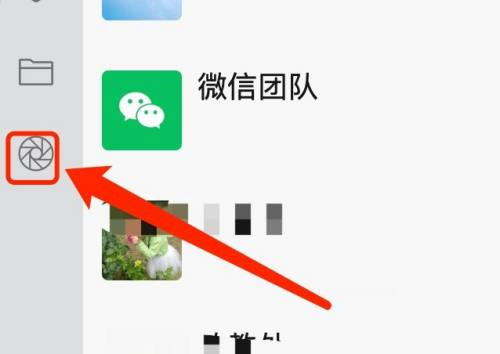
第二步:接着,点击右上侧的相机按钮。
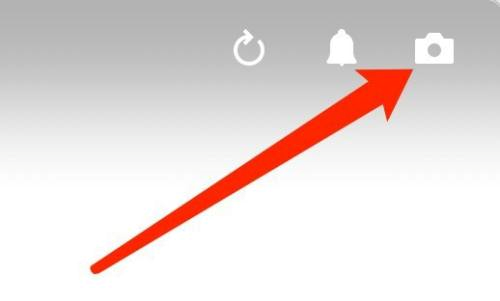
第三步:输入要发的文字内容。
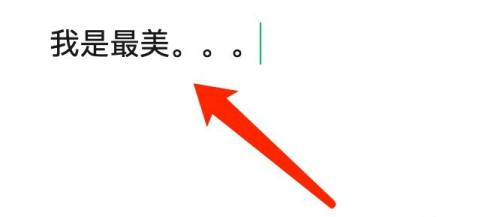
第四步:接着,点击谁可以看。
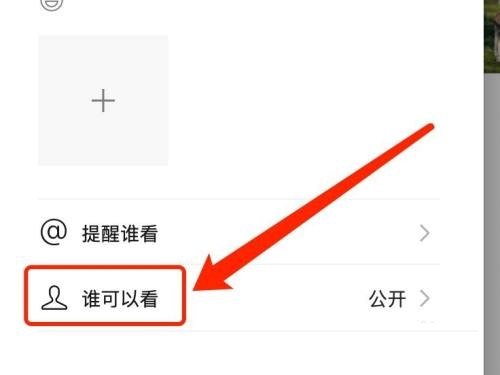
第五步:在弹出框中,选择可看的条件,点击确定即可。
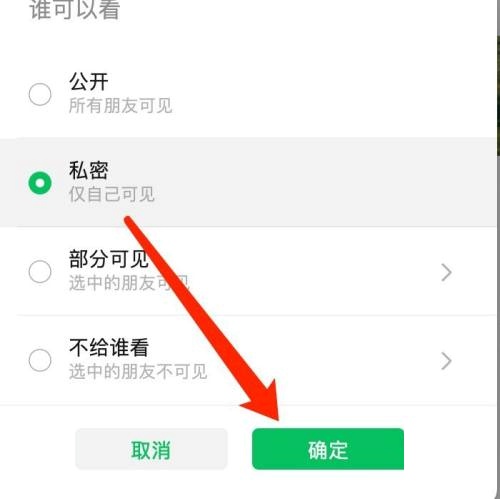
第六步:最后,点击发表按钮即可。
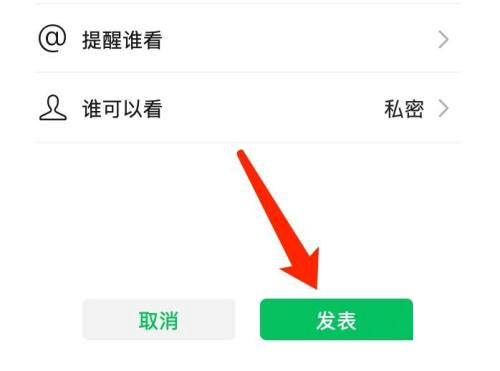
今天关于《微信mac如何发朋友圈-微信mac发朋友圈的方法》的内容介绍就到此结束,如果有什么疑问或者建议,可以在golang学习网公众号下多多回复交流;文中若有不正之处,也希望回复留言以告知!
声明:本文转载于:华军软件园 如有侵犯,请联系study_golang@163.com删除
相关阅读
更多>
-
501 收藏
-
501 收藏
-
501 收藏
-
501 收藏
-
501 收藏
最新阅读
更多>
-
165 收藏
-
150 收藏
-
362 收藏
-
342 收藏
-
226 收藏
-
317 收藏
-
175 收藏
-
157 收藏
-
193 收藏
-
269 收藏
-
400 收藏
-
378 收藏
课程推荐
更多>
-

- 前端进阶之JavaScript设计模式
- 设计模式是开发人员在软件开发过程中面临一般问题时的解决方案,代表了最佳的实践。本课程的主打内容包括JS常见设计模式以及具体应用场景,打造一站式知识长龙服务,适合有JS基础的同学学习。
- 立即学习 543次学习
-

- GO语言核心编程课程
- 本课程采用真实案例,全面具体可落地,从理论到实践,一步一步将GO核心编程技术、编程思想、底层实现融会贯通,使学习者贴近时代脉搏,做IT互联网时代的弄潮儿。
- 立即学习 516次学习
-

- 简单聊聊mysql8与网络通信
- 如有问题加微信:Le-studyg;在课程中,我们将首先介绍MySQL8的新特性,包括性能优化、安全增强、新数据类型等,帮助学生快速熟悉MySQL8的最新功能。接着,我们将深入解析MySQL的网络通信机制,包括协议、连接管理、数据传输等,让
- 立即学习 500次学习
-

- JavaScript正则表达式基础与实战
- 在任何一门编程语言中,正则表达式,都是一项重要的知识,它提供了高效的字符串匹配与捕获机制,可以极大的简化程序设计。
- 立即学习 487次学习
-

- 从零制作响应式网站—Grid布局
- 本系列教程将展示从零制作一个假想的网络科技公司官网,分为导航,轮播,关于我们,成功案例,服务流程,团队介绍,数据部分,公司动态,底部信息等内容区块。网站整体采用CSSGrid布局,支持响应式,有流畅过渡和展现动画。
- 立即学习 485次学习
